win10输入法无法切换出来怎么办 win10如何调出输入法的操作方法
更新时间:2023-07-01 11:44:01作者:yang
win10输入法无法切换出来怎么办,Win10操作系统是目前广泛使用的操作系统之一,但有时候用户可能会遇到输入法无法切换出来的问题,这给用户的使用体验带来了一些困扰,那么面对这个问题,我们应该如何解决呢?其实Win10系统调出输入法的操作方法很简单。只需要按下键盘上的“Win”键和“空格键”这两个键,就可以轻松调出输入法选项。这样用户就可以方便地切换输入法,以满足不同的输入需求。总之Win10系统提供了简便的操作方法,可以帮助用户轻松调出输入法,解决输入法无法切换出来的问题。让我们一起享受智能科技带来的便利吧!
具体方法如下:
1、点击右下角的开始菜单图标,然后点击设置。
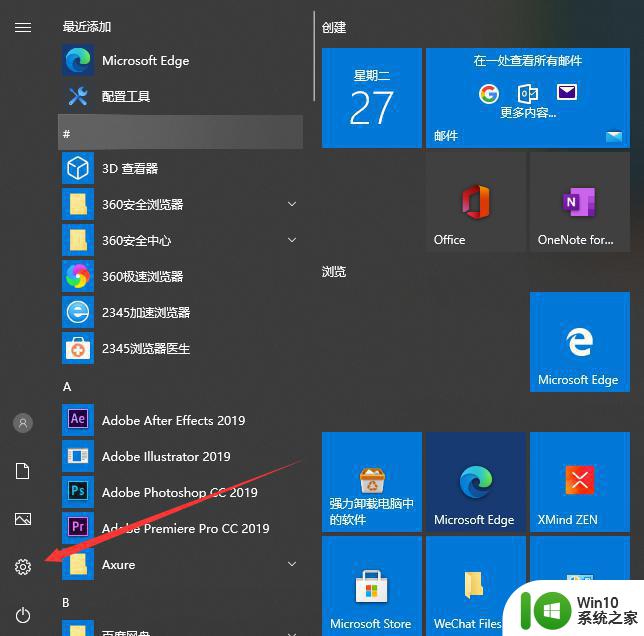
2、打开设置之后我们就点击选择时间和语言。
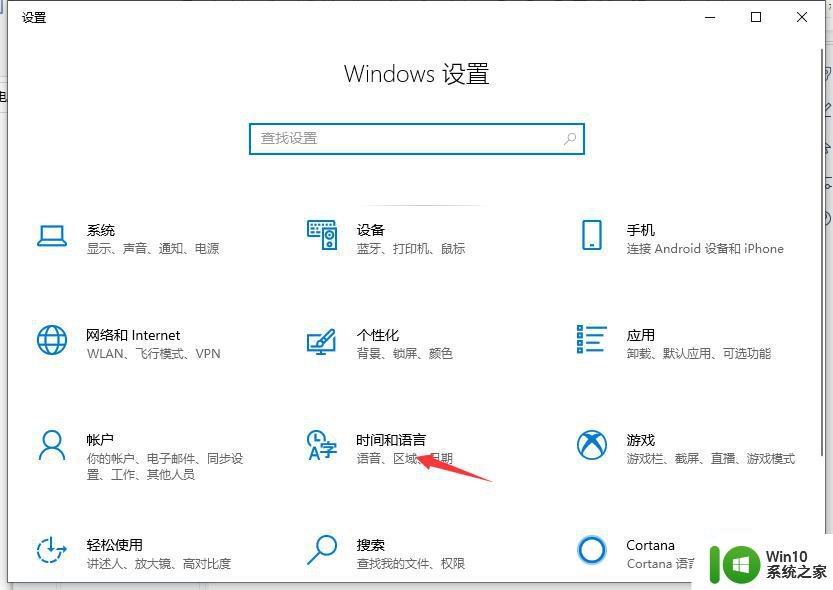
3、在左侧选择语言,然后再右侧往下拉,选择键盘设置。
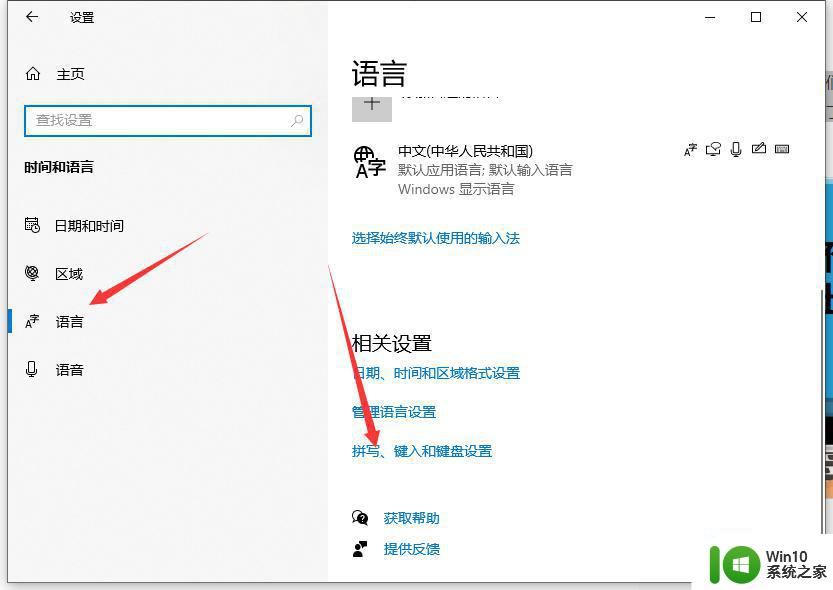
4、然后我们点击高级键盘设置,进入下一步设置。
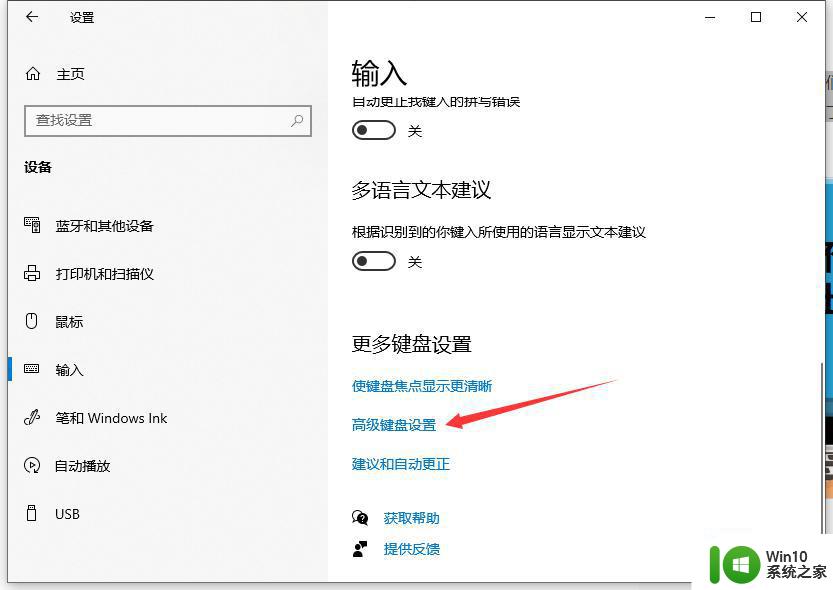
5、将高级键盘设置中的“使用桌面语言栏”勾选上。
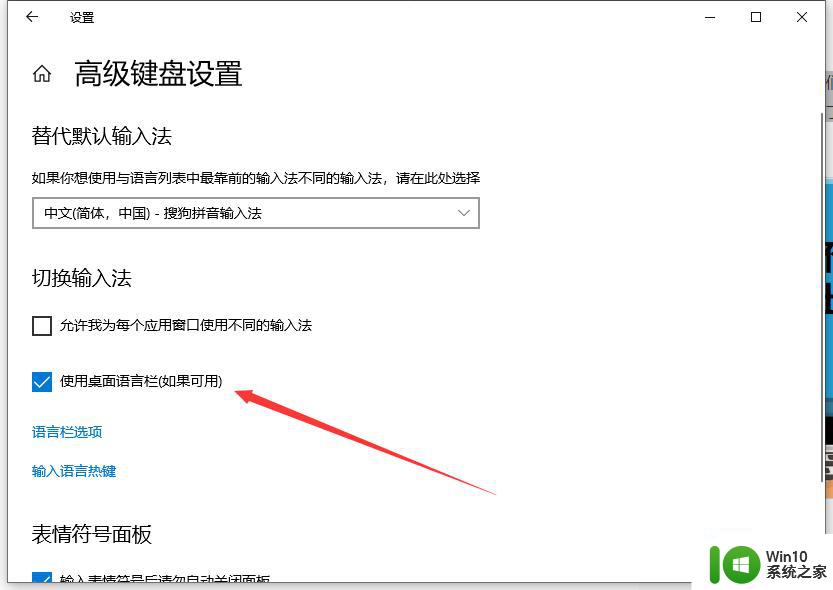
以上是如何解决win10输入法无法切换的全部内容,如果需要,您可以按照以上步骤进行操作,希望这些步骤对您有所帮助。
win10输入法无法切换出来怎么办 win10如何调出输入法的操作方法相关教程
- win10输入法切换不出来电脑输入法不见怎么解决 Win10输入法切换不出来怎么办
- win10输入法切换不出来如何解决 win10无法切换输入法怎么回事
- win10输入法切换不了怎么办 win10无法切换输入法如何修复
- win10输入法切换了但还是原来的输入法怎么办 win10输入法切换无效怎么解决
- win10无法调出输入法如何解决 win10调不出输入法解决方法
- win10输入法切换不出来电脑输入法不见了怎么办 Win10输入法消失怎么恢复
- w10输入法切换不出来无法打字解决方法 输入法切换不了怎么办
- win10输入法不能切换处理方法 win10输入法无法切换怎么解决
- win10输入法不能切换怎么办 win10输入法不能切换如何修复
- win10如何切换英文输入法 win10切换英文输入法的方法
- win10输入法图标隐藏了怎么办 win10输入法隐藏了怎么调出来
- Win10切换输入法的两种方法 Win10怎么样切换输入法的快捷键
- win10玩只狼:影逝二度游戏卡顿什么原因 win10玩只狼:影逝二度游戏卡顿的处理方法 win10只狼影逝二度游戏卡顿解决方法
- 《极品飞车13:变速》win10无法启动解决方法 极品飞车13变速win10闪退解决方法
- win10桌面图标设置没有权限访问如何处理 Win10桌面图标权限访问被拒绝怎么办
- win10打不开应用商店一直转圈修复方法 win10应用商店打不开怎么办
win10系统教程推荐
- 1 win10桌面图标设置没有权限访问如何处理 Win10桌面图标权限访问被拒绝怎么办
- 2 win10关闭个人信息收集的最佳方法 如何在win10中关闭个人信息收集
- 3 英雄联盟win10无法初始化图像设备怎么办 英雄联盟win10启动黑屏怎么解决
- 4 win10需要来自system权限才能删除解决方法 Win10删除文件需要管理员权限解决方法
- 5 win10电脑查看激活密码的快捷方法 win10电脑激活密码查看方法
- 6 win10平板模式怎么切换电脑模式快捷键 win10平板模式如何切换至电脑模式
- 7 win10 usb无法识别鼠标无法操作如何修复 Win10 USB接口无法识别鼠标怎么办
- 8 笔记本电脑win10更新后开机黑屏很久才有画面如何修复 win10更新后笔记本电脑开机黑屏怎么办
- 9 电脑w10设备管理器里没有蓝牙怎么办 电脑w10蓝牙设备管理器找不到
- 10 win10系统此电脑中的文件夹怎么删除 win10系统如何删除文件夹
win10系统推荐
- 1 中关村ghost win10 64位标准旗舰版下载v2023.04
- 2 索尼笔记本ghost win10 32位优化安装版v2023.04
- 3 系统之家ghost win10 32位中文旗舰版下载v2023.04
- 4 雨林木风ghost win10 64位简化游戏版v2023.04
- 5 电脑公司ghost win10 64位安全免激活版v2023.04
- 6 系统之家ghost win10 32位经典装机版下载v2023.04
- 7 宏碁笔记本ghost win10 64位官方免激活版v2023.04
- 8 雨林木风ghost win10 64位镜像快速版v2023.04
- 9 深度技术ghost win10 64位旗舰免激活版v2023.03
- 10 系统之家ghost win10 64位稳定正式版v2023.03